L'avvio di un blog WordPress.com può sembrare intimidatorio se sei nuovo in questo spazio, ma l'intero processo è facile per i principianti. Puoi creare un blog gratuito in pochi minuti su questo popolare hosting di blog sito web e inizia a pubblicare i tuoi commenti e articoli affinché il pubblico li veda. Ti mostreremo come.
Come creare un blog gratuito con WordPress
Devi andare al WordPress.com sito web per iniziare il tuo viaggio nel blog. Dopo averlo fatto, segui questi passaggi per creare un nuovo blog e iniziare a scrivere:
-
Selezionare Avvia il tuo sito web nella pagina principale di WordPress.
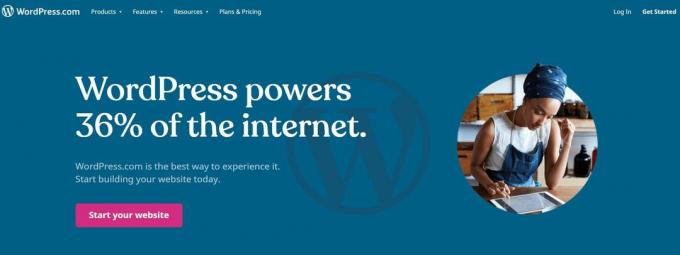
-
Registrati per un account WordPress.com gratuito. Devi inserire un indirizzo email valido che non sia già stato utilizzato per un account WordPress.
Se hai bisogno di un indirizzo e-mail da utilizzare con WordPress, ci sono molti servizi di posta elettronica tra cui scegliere.
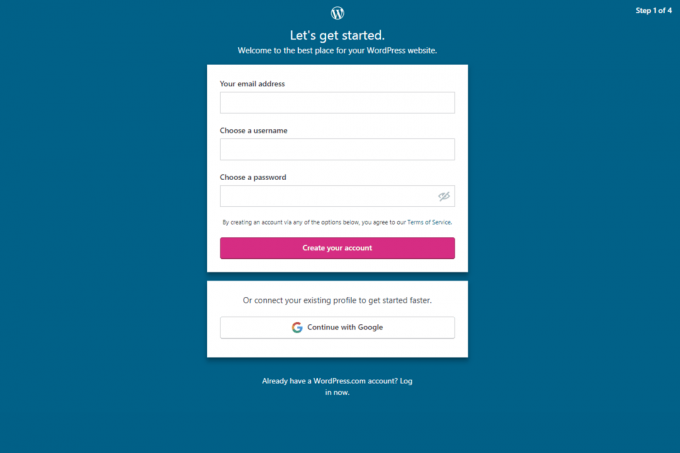
Scegli un nome utente nella seconda casella di testo. Questo dovrebbe essere unico come il tuo indirizzo email. Scopri come scegliere un nome utente se hai bisogno di aiuto.
Infine, inserisci una password complessa che sia difficile da indovinare. Se temi di dimenticarlo, salvalo in un gestore di password.
Quando hai finito di compilare le caselle di testo, seleziona crea il tuo account.
Se disponi di un account Google o Apple, puoi accelerare questo processo facendo clic su Continua con Google o Continua con Apple.
-
Ora devi inserire le informazioni del tuo blog. Inserisci il nome del tuo blog nella prima casella di testo. Questo è ciò che le persone penseranno che riguarda il tuo blog quando visitano. Fallo riflettere il contenuto del blog, ma rendilo anche interessante e unico.
Rispondere Di cosa parlerà il tuo sito?, inserisci parole o frasi separate da virgole. Per esempio, casa, bambini, famiglia, viaggi.
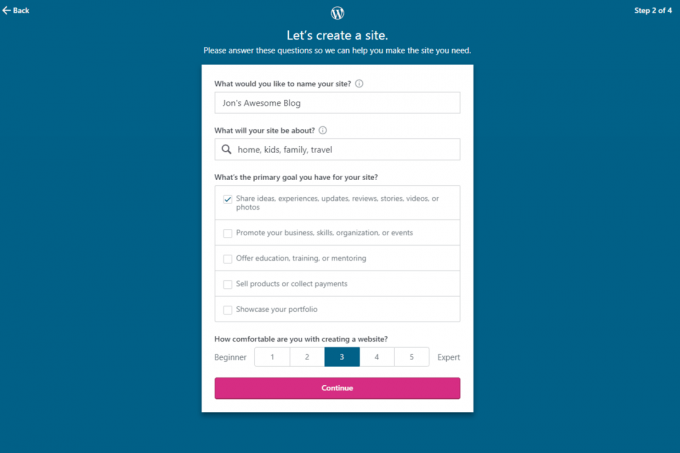
Quando ti viene chiesto del tuo obiettivo principale con questo blog, rispondi in qualsiasi modo si applichi a te. Forse lo stai facendo per promuovere la tua attività o il tuo portfolio, o forse è solo per condividere la tua visione del mondo.
Nella sezione sotto Quanto ti senti a tuo agio nel creare un sito web? vedrai una scala che va da 1 per un principiante e 5 per un esperto. Inserisci il numero più appropriato alla tua situazione.
Quando hai finito, seleziona Continua.
-
Scegli un indirizzo per il tuo blog. I blog WordPress gratuiti terminano con home.blog, quindi il nome che scegli precede quell'URL ed è quello che vedono i tuoi visitatori quando arrivano sul tuo blog. Inserisci quello che vuoi usare come URL del tuo blog. Sotto la casella di ricerca ci sono vari indirizzi con diversi domini di primo livello, ma solo uno è gratuito. Scegli l'opzione gratuita (home.blog) con il Selezionare pulsante, quindi fare clic su Inizia con gratis nella pagina seguente per vedere il tuo nuovo blog.
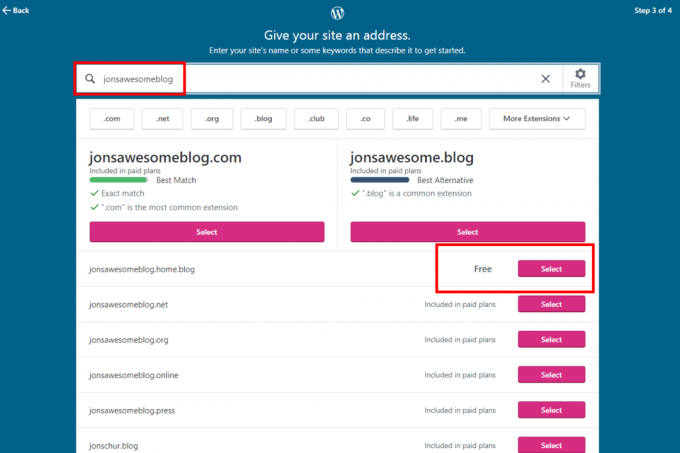
Ulteriori informazioni sulla configurazione del tuo nuovo blog
Una volta creato il tuo nuovo blog, la prima cosa che dovresti fare è confermare il tuo indirizzo email rispondendo all'email che WordPress ti invia. Apri il messaggio e seleziona Clicca qui per confermare ora. Sarai accolto con un'e-mail di benvenuto e alcuni passaggi "per iniziare" consigliati da WordPress.
La dashboard che vedi di seguito è la schermata principale in cui lavori sul tuo blog. Qui è dove gestisci le pagine del tuo blog, i contenuti multimediali, i commenti, i plug-in e altre personalizzazioni.
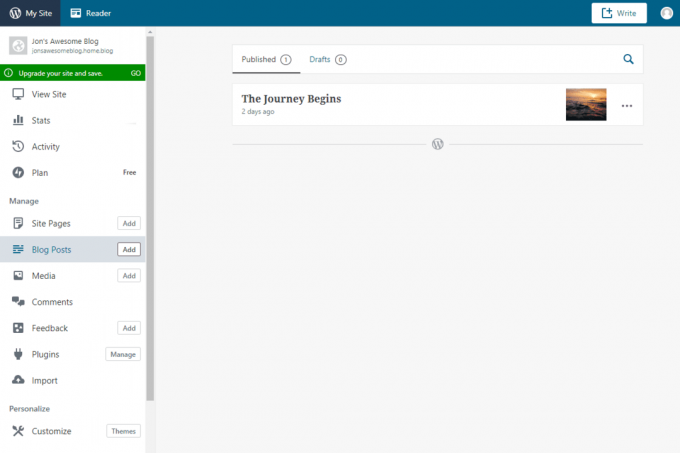
Dovresti modificare o rimuovere il post del blog segnaposto che tutti i nuovi siti WordPress devono mostrare come funziona la pubblicazione. Per farlo, apri il I post del blog parte della tua dashboard per visualizzare, modificare o eliminare il post.
Prenditi del tempo per esplorare la tua dashboard di WordPress e non aver paura di testare i vari strumenti e funzionalità a tua disposizione per personalizzare il tuo blog.